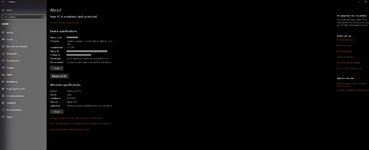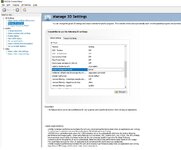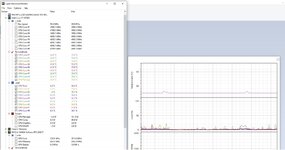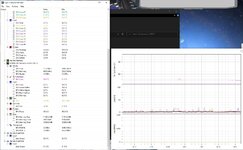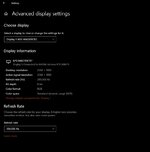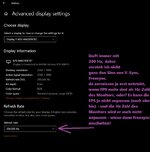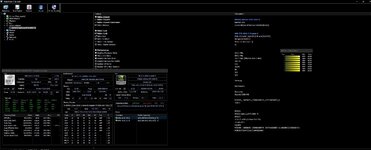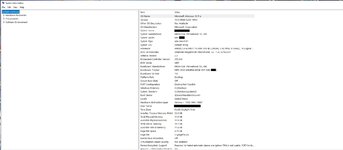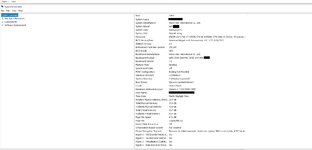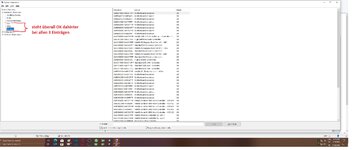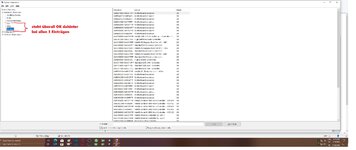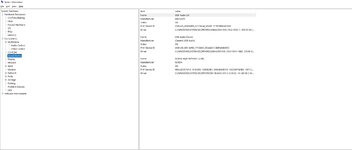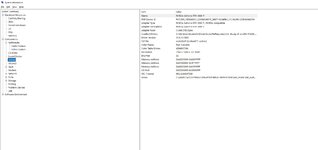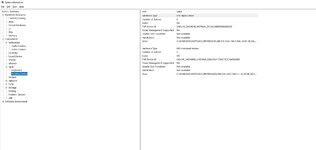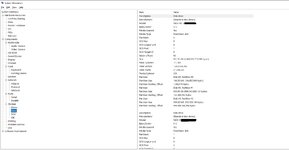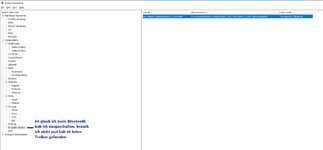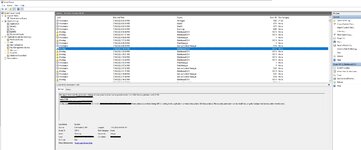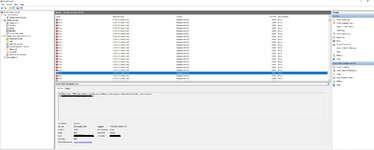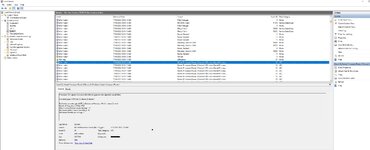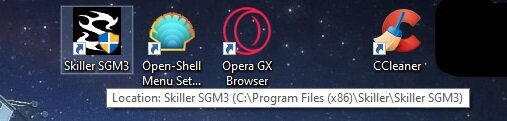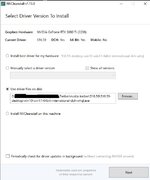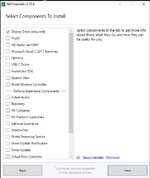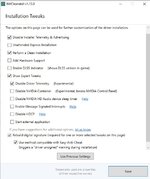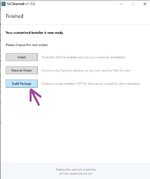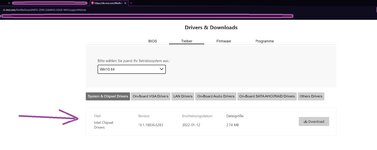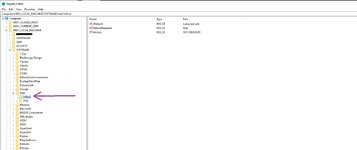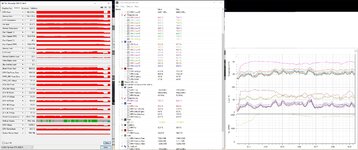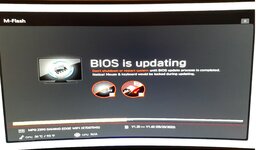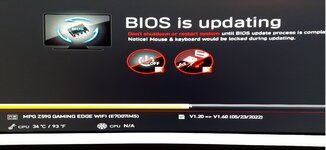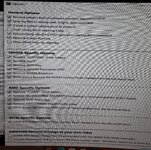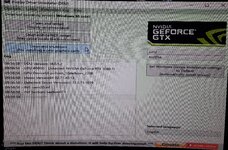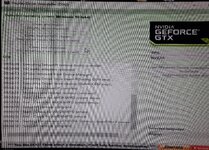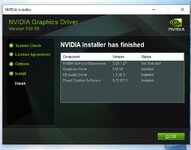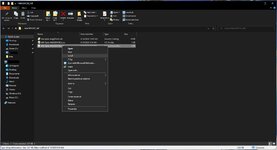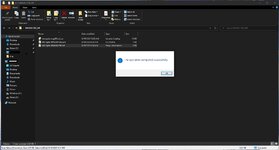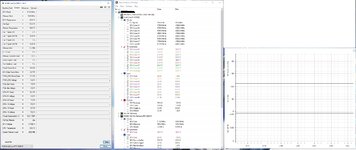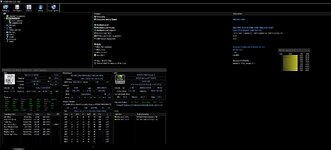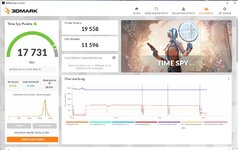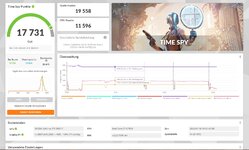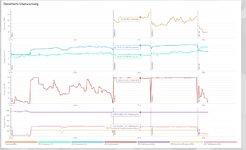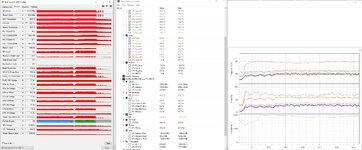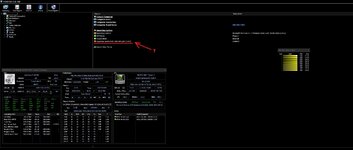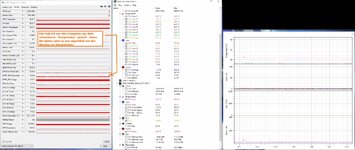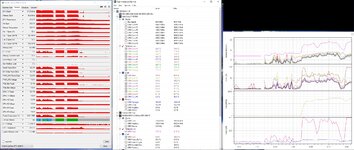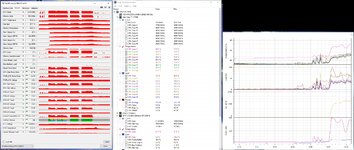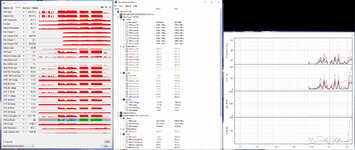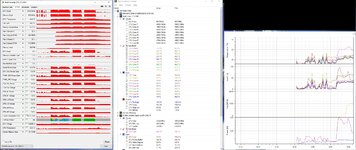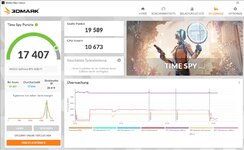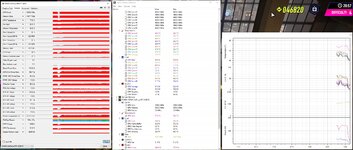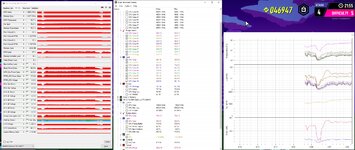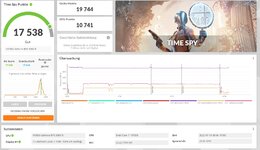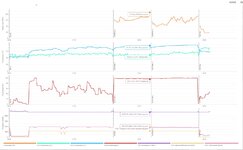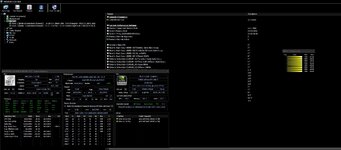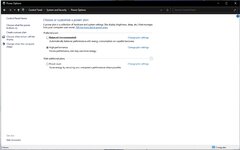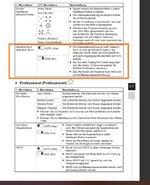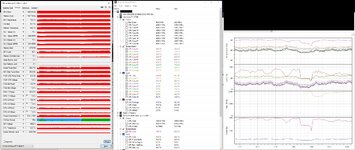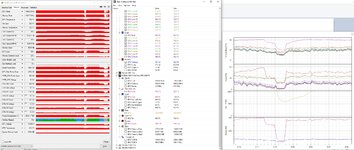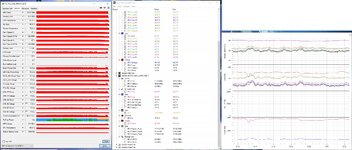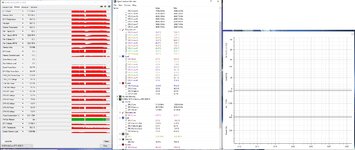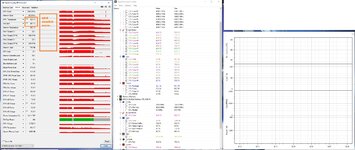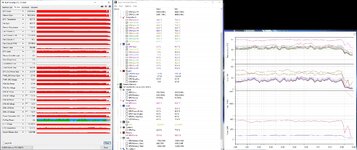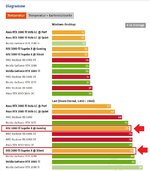Hi alle zusammen,
nun darf ich mich auch glücklicher Besitzer einer neuen RTX 3080 nennen.
Gefreut habe ich mich wie irre.
Seit Anfang an habe ich aber bei jedem Spiel Ruckler - Aussetzer - Richtige "Breaks" beim spielen - als ob die Karte "mit laden" nicht hinterher kommt.
Es stockt manchmal richtig 1-2 Sekunden lang. Bild friert richtig für ein Moment ein.
Dann geht es wieder und dann kommen irgendwann neue Aussetzer.
Das hatte ich jetzt bei jedem Spiel: Arcadegeddon, Borderlands 3, Fortnite und andere.
Da mich das nun doch recht wundert bei so einer Megakarte und "Monster" an Grafikmaschine wollte ich gern mal Euch um Rat fragen.
wollte ich gern mal Euch um Rat fragen.
Ich habe keine Ahnung wo ich anfangen soll zu suchen.
Die vielen Forenbeiträge, die ich mit google gefunden habe, sagen es könnte an allem liegen.
Bei mir ist alles neu - das System, die Treiber, die Karte, Windows, alles.
Die nvidia Treiber habe ich mit NVCleanstall installiert. Es sind die neuesten, 516.59, installiert worden.
Weggelassen habe ich bei NVCleanstall alles bis auf die Treiber eben. Also keine Telemetrie,
kein Geforce Experience usw. Nur die Treiber - und in den Optionen von VNCleanstall habe ich noch den Easy-Anti-Cheat - Kompatibilitätsmodus
wegen Fortnite gewählt.
Die letzten Updates für Windows 10 wurden auch gedownloaded und installiert.
Als Monitor verwende ich einen Ultrawidemonitor von MSI.
Dieser hat 200 Hz, Full HD 2560 × 1080, 21:9 Ultrawide, 1ms, 200Hz, FreeSync.
Ich habe aber weder Software noch Treiber installiert und mit FreeSync kenne ich mich ehrlich gesagt nicht aus.
Bedeutet als:
den Monitor aus der Verpackung genommen, an Stromanschluss angesteckt, Display-Port Kabel mit Monitor und Grafikkarte verbunden und das war es auch schon.
Keine weiteren Einstellungen.
Freesync habe ich nicht an und im Spiel auch keine Frames-Cap bzw FPS-Beschränkung. Und da das Bild nicht zerrt oder zerreist auch kein Vsync -
zumal ich die Funktion auch noch nicht ganz verstanden habe - die FPS auf die Hz-Zahl des Monitors zu beschränken?
Bei keinem Spiel erreiche ich je 200 FPS. Also liege ich ja immer drunter?
Die Nvidia Treiber laufen "Stock".
Einzig der "Power Management mode" hatte ich mal von "Normal" auf "Prefer maximum perfomance" umgestellt.
Da hat die Karte aber im ganz normalen Windows-Betrieb im Idel nicht mehr von ca. 1700 oder 1800 Mhz GPU-Core runtergeschalten und
mir im Idle um die 135 Watt verbraucht - daher habe ich das wieder auf "Normal" zurück gestellt.
Sonst habe ich nichts verändert.
An den "Festplatten" kann es auch nicht liegen - ich habe 2 NVM M.2 "Riegel" verbaut - das ist doch das schnellste was es mom gibt?
Speicher ist 32 GByte verbaut. Schneller CPU ist drin und Mainboard ist von MSI.
Bei HWinfo zeigt es mir SecureBoot rot an - ich glaube ich habe das mal deaktiviert weil ich mit memtest von einem USB-Stick aus gern den Ram komplett getestet
haben wollte.
Der Stick ließ sich nur ohne SecureRom booten. Seit dem ist es aus.
Den Speicher lasse ich bewusst im BIOS "Stock" laufen - also kein XMP-Profil.
Irgendwie gab es da mal bei einem Game ständig Abstürzte, deswegen habe ich das ausgemacht, weil mit 3200MHz es nach vielen
durchforsten von Forumsberichten nur minimal mehr FPS geben soll - die Meinungen beliefen sich im Durchschnitt auf 5-8 Frames mehr.
Das war es mir nicht wert und ich lass in mit 2400 MHZ laufen. Hauptsache stabil.
Ich sehe aber gerade, dass sich die Werte bei HWinfo widersprechen.. - einmal steht bei Memory - Clock 1200 MHz und unten im Reiter "Memory Modules" auf
einmal unter Clock wieder 1600 Mhz und auch etwas von XMP-Profil?
Mehr fällt mir jetzt nicht ein - mehr habe ich auch nicht verändert und ich habe keine Ahnung woran es liegen könnte.
Weiß jemand von Euch Rat wo trotz dieser Grafikpower solche Ruckler und Aussetzer herkommen und wie ich das beheben kann?
Edit
Im Bios habe ich gerade festgestellt, dass wenn ich dort XMP-Profil 1 oder 2 aufrufe, nicht mehr wie sonst vorher - der Speichertakt sofort von 2400 - auf 3200 Mhz geändert oder angezeigt wird.
Wird nach einer längeren Nicht-Verwendung des Profiles der Profilinhalt gelöscht?
Als Maus habe ich eine "Wireless" Maus - läuft also über Funk.
Daran sollte es aber auch nicht liegen? Weil das immer wieder mal in den Beiträgen doch mit auf kam.
Läuft mit 1000 Mhz und 3600 dpi.
Allerdings höre ich von Anfang an immer ein ganz leises aber hochfrequentes fiepen sobald ich die Maus bewege.
nun darf ich mich auch glücklicher Besitzer einer neuen RTX 3080 nennen.
Gefreut habe ich mich wie irre.

Seit Anfang an habe ich aber bei jedem Spiel Ruckler - Aussetzer - Richtige "Breaks" beim spielen - als ob die Karte "mit laden" nicht hinterher kommt.
Es stockt manchmal richtig 1-2 Sekunden lang. Bild friert richtig für ein Moment ein.
Dann geht es wieder und dann kommen irgendwann neue Aussetzer.
Das hatte ich jetzt bei jedem Spiel: Arcadegeddon, Borderlands 3, Fortnite und andere.
Da mich das nun doch recht wundert bei so einer Megakarte und "Monster" an Grafikmaschine
 wollte ich gern mal Euch um Rat fragen.
wollte ich gern mal Euch um Rat fragen.Ich habe keine Ahnung wo ich anfangen soll zu suchen.
Die vielen Forenbeiträge, die ich mit google gefunden habe, sagen es könnte an allem liegen.
Bei mir ist alles neu - das System, die Treiber, die Karte, Windows, alles.
Die nvidia Treiber habe ich mit NVCleanstall installiert. Es sind die neuesten, 516.59, installiert worden.
Weggelassen habe ich bei NVCleanstall alles bis auf die Treiber eben. Also keine Telemetrie,
kein Geforce Experience usw. Nur die Treiber - und in den Optionen von VNCleanstall habe ich noch den Easy-Anti-Cheat - Kompatibilitätsmodus
wegen Fortnite gewählt.
Die letzten Updates für Windows 10 wurden auch gedownloaded und installiert.
Als Monitor verwende ich einen Ultrawidemonitor von MSI.
Dieser hat 200 Hz, Full HD 2560 × 1080, 21:9 Ultrawide, 1ms, 200Hz, FreeSync.
Ich habe aber weder Software noch Treiber installiert und mit FreeSync kenne ich mich ehrlich gesagt nicht aus.
Bedeutet als:
den Monitor aus der Verpackung genommen, an Stromanschluss angesteckt, Display-Port Kabel mit Monitor und Grafikkarte verbunden und das war es auch schon.
Keine weiteren Einstellungen.
Freesync habe ich nicht an und im Spiel auch keine Frames-Cap bzw FPS-Beschränkung. Und da das Bild nicht zerrt oder zerreist auch kein Vsync -
zumal ich die Funktion auch noch nicht ganz verstanden habe - die FPS auf die Hz-Zahl des Monitors zu beschränken?
Bei keinem Spiel erreiche ich je 200 FPS. Also liege ich ja immer drunter?
Die Nvidia Treiber laufen "Stock".
Einzig der "Power Management mode" hatte ich mal von "Normal" auf "Prefer maximum perfomance" umgestellt.
Da hat die Karte aber im ganz normalen Windows-Betrieb im Idel nicht mehr von ca. 1700 oder 1800 Mhz GPU-Core runtergeschalten und
mir im Idle um die 135 Watt verbraucht - daher habe ich das wieder auf "Normal" zurück gestellt.
Sonst habe ich nichts verändert.
An den "Festplatten" kann es auch nicht liegen - ich habe 2 NVM M.2 "Riegel" verbaut - das ist doch das schnellste was es mom gibt?
Speicher ist 32 GByte verbaut. Schneller CPU ist drin und Mainboard ist von MSI.
Bei HWinfo zeigt es mir SecureBoot rot an - ich glaube ich habe das mal deaktiviert weil ich mit memtest von einem USB-Stick aus gern den Ram komplett getestet
haben wollte.
Der Stick ließ sich nur ohne SecureRom booten. Seit dem ist es aus.
Den Speicher lasse ich bewusst im BIOS "Stock" laufen - also kein XMP-Profil.
Irgendwie gab es da mal bei einem Game ständig Abstürzte, deswegen habe ich das ausgemacht, weil mit 3200MHz es nach vielen
durchforsten von Forumsberichten nur minimal mehr FPS geben soll - die Meinungen beliefen sich im Durchschnitt auf 5-8 Frames mehr.
Das war es mir nicht wert und ich lass in mit 2400 MHZ laufen. Hauptsache stabil.
Ich sehe aber gerade, dass sich die Werte bei HWinfo widersprechen.. - einmal steht bei Memory - Clock 1200 MHz und unten im Reiter "Memory Modules" auf
einmal unter Clock wieder 1600 Mhz und auch etwas von XMP-Profil?
Mehr fällt mir jetzt nicht ein - mehr habe ich auch nicht verändert und ich habe keine Ahnung woran es liegen könnte.
Weiß jemand von Euch Rat wo trotz dieser Grafikpower solche Ruckler und Aussetzer herkommen und wie ich das beheben kann?
Edit
Im Bios habe ich gerade festgestellt, dass wenn ich dort XMP-Profil 1 oder 2 aufrufe, nicht mehr wie sonst vorher - der Speichertakt sofort von 2400 - auf 3200 Mhz geändert oder angezeigt wird.
Wird nach einer längeren Nicht-Verwendung des Profiles der Profilinhalt gelöscht?
Als Maus habe ich eine "Wireless" Maus - läuft also über Funk.
Daran sollte es aber auch nicht liegen? Weil das immer wieder mal in den Beiträgen doch mit auf kam.
Läuft mit 1000 Mhz und 3600 dpi.
Allerdings höre ich von Anfang an immer ein ganz leises aber hochfrequentes fiepen sobald ich die Maus bewege.
Zuletzt bearbeitet:










 Risse hoffe ich nicht!
Risse hoffe ich nicht!